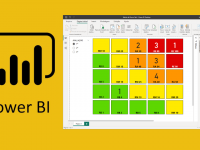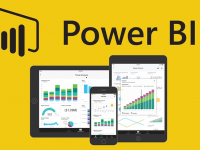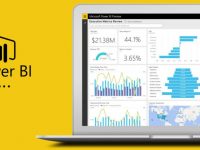No Power BI Desktop é possível descobrir a origem da fonte de dados e também alterar o caminho se necessário. Neste artigo veremos como fazer isso usando o editor avançado de consultas do Power Query.
Supondo que sua fonte de dados seja um arquivo do Excel e você precisa se certificar de que os dados estão sendo atualizados e carregados do arquivo correto. Ou supondo que os dados são carregados via API e você precisa checar ou até mesmo atualizar a url da consulta.
Para consultar, ou alterar a origem da fonte de dados basta seguir os dados a seguir;
Obter o Caminho da Fonte de Dados.
Para obter o caminho da fonte de dados atual;
- No Power BI Desktop, mude para Exibição de Modelo.
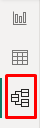
- Na paleta de Dados, clique com o botão direito do mouse sobre um dos modelos de dados, opção Editar Consulta. Será carregada a janela do Power Query.
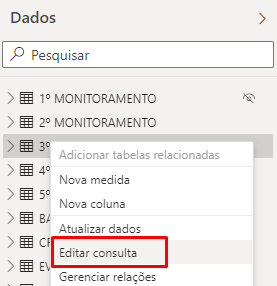
- No Power Query, clique com botão direito do mouse sobre o modelo de dados desejado, opção Editor Avançado.
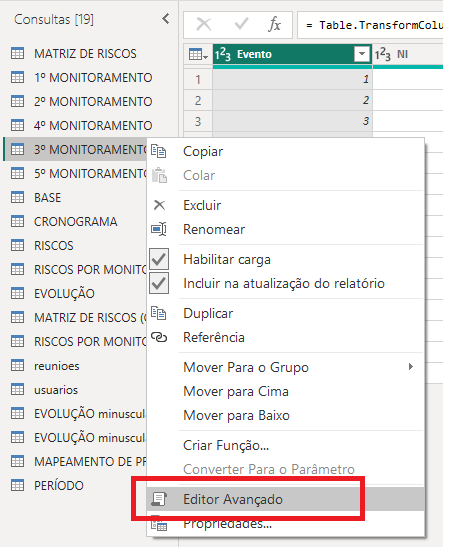
- Na tela do Editor Avançado, note que a segunda linha você consegue obter o caminho da fonte de dados usada no Power BI.
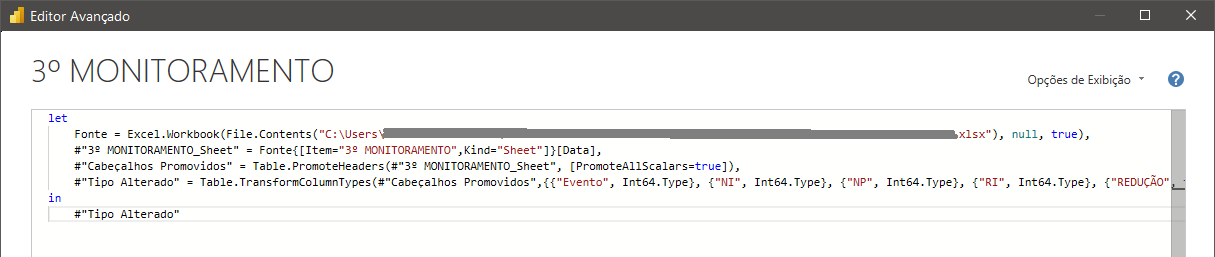
- Caso necessário, você também pode substititui o valor da fonte pelo caminho correto, tomando o devido cuidado em informar o caminho válido do novo arquivo e não alterar mais nada no código.
Vale observar que este procedimento fornece o caminho apenas do modelo de dados que estiver selecionado. Para todos os efeitos é importante que você verifique todos os outros modelos para ter certeza de que todos eles usam a fonte correta.
Quer aprender mais sobre Power BI?
O Blogson realiza treinamentos de Power BI ao vivo pela plataforma Sympla com foco em iniciantes, entusiastas e gestores.
Confira a disponibilidade e agenda acessando a página Power Bi Básico para Gestores – Evento ao vivo.